Ruch jest siłą napędową każdego biznesu internetowego. Im większy masz ruch, tym większy przychód. Chociaż istnieją dziesiątki różnych sposobów na zwiększenie ruchu na Twojej stronie, SEO jest najbardziej skuteczny. Ten samouczek pokazuje jak zainstalować i skonfigurować Yoast SEO (przy użyciu najlepszych i zalecanych ustawień).
Jeżeli twój WordPress- strona internetowa jest zoptymalizowana za pomocą Yoast SEO, możesz codziennie otrzymywać dosłownie tysiące docelowych użytkowników, którzy są gotowi kupić to, co sprzedajesz.
Zanim zanurzymy się w Yoast WordPress Ustawienia wtyczki SEO omówmy szybko, dlaczego SEO jest tak ważne.
Otrzymywanie takiej liczby bezpłatnych użytkowników z bezpłatnych wyników wyszukiwania marzy każdy marketer i właściciel firmy.
Ale oto oferta:
Dotarcie tam jest trudne i wymaga dużo pracy SEO. Musisz poradzić sobie zarówno z SEO na stronie, jak i poza nią.
Wiele osób lekceważy znaczenie dobry SEO na stronie. Ale uwierz mi jest tak samo ważny jak SEO poza stroną taktyki, takie jak budowanie linków.
SEO na stronie pomaga Google dowiedz się, o co chodzi w Twoich treściach i słowach kluczowych, na które próbujesz kierować reklamy.
Teraz, SEO na stronie brzmi prosto na powierzchni, ale za kulisami dzieje się wiele rzeczy.
Nie jest to tak proste, jak dodanie kilku słów kluczowych do tytułu i posypanie tych samych słów kluczowych kilkanaście razy w treści.
Na tym polega większość ludzi na stronie SEO. Ale jest o wiele więcej. Więcej niż prawdopodobnie sobie poradzisz.
Kompletujemy wszystkie dokumenty (wymagana jest kopia paszportu i XNUMX zdjęcia) potrzebne do WordPress Gotowe do użycia jest zoptymalizowane dla Wyszukiwarki lubić Google, nadal brakuje w niej wielu funkcji potrzebnych do pełnej optymalizacji witryny pod kątem wyszukiwarek.
Na przykład, WordPress nie oferuje wbudowanego sposobu edytowania meta opisu swoich postów i stron.
To tutaj Wtyczka Yoast SEO dla WordPress przychodzi na ratunek.
Yoast jest wolne WordPress wtyczka który obsługuje całą techniczną część SEO na stronie, dzięki czemu możesz skupić się na tym, w czym jesteś najlepszy, tworząc świetne treści.
W tym Samouczek SEO Yoast, Poprowadzę cię przez prosty proces instalacji i konfiguracji WordPress SEO przez wtyczkę Yoast.
Często dostaję pytanie, jakie są najlepsze i zalecane ustawienia dla Yoast. To jest dokładny proces i ustawienia konfiguracji, których używam na każdym strona internetowa, którą tworzę. Więc jeśli jesteś gotowy, zanurzmy się.
Co to jest Yoast SEO

Yoast SEO jest darmowy WordPress wtyczka stworzony przez Joost De Valk, który pomaga zoptymalizować witrynę pod kątem wyszukiwarek bez pisania ani jednego wiersza kodu.
Wtyczka ma ponad 5 milionów instalacji, pięciogwiazdkowe oceny i obsługuje wszystko, od generowania metadanych witryny, mapy witryny XML, menu nawigacyjnego po zarządzanie przekierowaniami.
Krótko mówiąc, Yoast sprawia, że SEO jest proste i łatwe dla wszystkich.
Pomaga nie tylko zoptymalizować witrynę pod kątem wyszukiwarek, takich jak Google, ale pomaga też poprawić jakość zawartości witryny.
Yoast SEO to kompletne rozwiązanie. Bez Yoast SEO będziesz musiał zainstalować kilkanaście wtyczek, aby w pełni zoptymalizować swoją witrynę pod kątem wyszukiwarek.
Instalowanie wtyczki Yoast SEO
Instalacja wtyczki jest bardzo łatwym procesem i nie zajmuje więcej niż minutę.
Najpierw zaloguj się do swojego WordPress pulpit nawigacyjny witryny. Teraz przejdź do Wtyczki -> Dodaj nowe:

Teraz użyj pola wyszukiwania, aby wyszukać „Yoast SEO”:

Kliknij przycisk instalacji przy pierwszym wyniku, aby rozpocząć proces instalacji:

Po zainstalowaniu wtyczki kliknij przycisk Aktywuj, aby aktywować wtyczkę:

to jest to!
Właśnie zainstalowałeś wtyczkę Yoast SEO na swoim WordPress teren. Tak!
Po zainstalowaniu go w witrynie możemy rozpocząć konfigurację.
W poniższych sekcjach omówię szczegółowe konfigurowanie każdej części wtyczki SEO.
Yoast SEO Dashboard
Po zainstalowaniu wtyczki zobaczysz nowy element menu w swoim WordPress pasek boczny administratora:

Aby rozpocząć proces instalacji, kliknij pozycję menu SEO na pasku bocznym administratora. Zabierze Cię do Yoast SEO Dashboard:

Na stronie Dashboard wtyczki Yoast SEO zobaczysz dwa pola:

Pierwszy służy do powiadamiania o problemach SEO. Jeśli wtyczka wykryje problemy z SEO witryny, pojawią się w tym polu.
Drugie pole dotyczy powiadomień. Te powiadomienia pomogą Ci lepiej skonfigurować wtyczkę.
Podstawowa konfiguracja wtyczki Yoast SEO
Zanim przejdę do zaawansowanych ustawień tej wtyczki, musimy skonfigurować podstawowe opcje. W tej części samouczka poprowadzę Cię przez wszystkie karty pulpitu nawigacyjnego Yoast SEO.
Pulpit nawigacyjny ma zakładki 3:

Karta funkcji Yoast
Ta karta zawiera funkcje 8 (które można włączać / wyłączać):
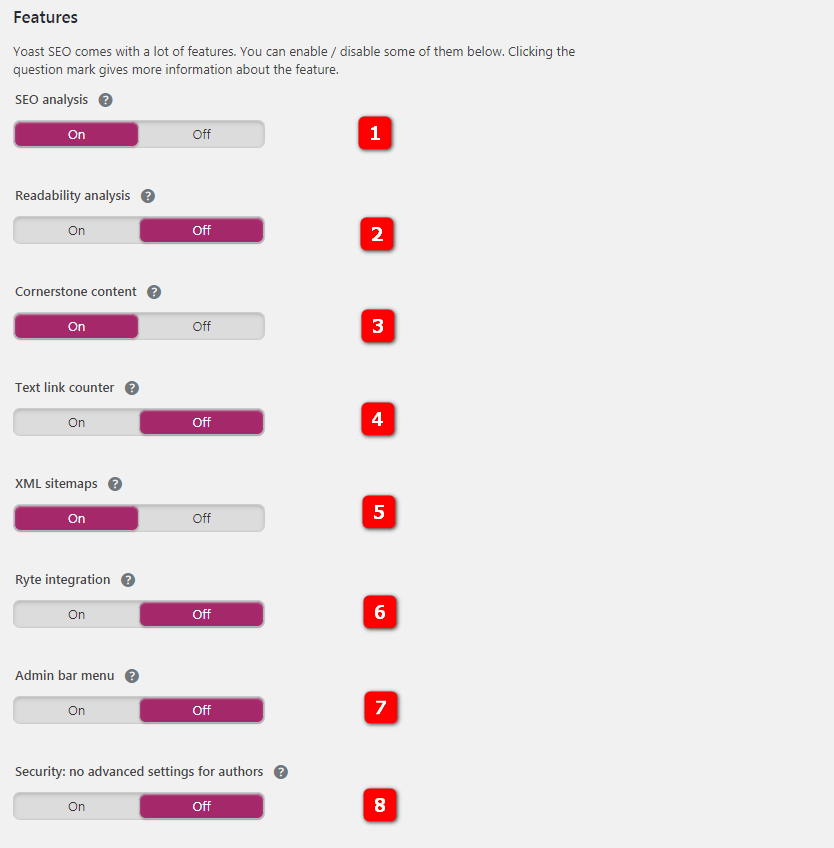
- Analiza SEO: Analiza SEO zawiera sugestie dotyczące poprawy SEO tekstu.
- Analiza czytelności: Analiza czytelności zawiera sugestie dotyczące ulepszenia struktury i stylu tekstu. Będziesz chciał to kontynuować. Bardzo pomaga, gdy próbujesz poprawić jakość swoich treści.
- Zawartość kamienia węgielnego: Funkcja zawartości kamienia węgielnego umożliwia oznaczanie i filtrowanie zawartości kamienia węgielnego w witrynie. Jeśli chcesz móc oznaczać i filtrować zawartość kamienia węgielnego (więcej na ten temat w dalszej części), musisz włączyć tę opcję włączoną
- Licznik linków tekstowych: Yoast SEO musi policzyć wszystkie publiczne linki na Twojej stronie, aby oferować lepsze sugestie dotyczące tekstów kotwicy słów kluczowych.
- Mapy witryn XML: Włącz mapy witryn XML generowane przez Yoast SEO (więcej o mapach witryn XML poniżej).
- Integracja Ryte: Ryte będzie sprawdzać co tydzień, czy Twoja witryna jest nadal indeksowana przez wyszukiwarki, a Yoast SEO powiadomi Cię, gdy tak nie będzie.
- Menu paska administracyjnego: Dodaje menu do paska administratora z przydatnymi skrótami do ustawień Yoast SEO i narzędzi do wyszukiwania słów kluczowych.
- Bezpieczeństwo: brak zaawansowanych ustawień dla autorów: Zaawansowana sekcja meta boxa Yoast SEO pozwala użytkownikowi usuwać posty z wyników wyszukiwania lub zmieniać kanoniczne. Są to rzeczy, których możesz nie życzyć żadnemu autorowi. Dlatego domyślnie tylko redaktorzy i administratorzy mogą to zrobić. Ustawienie na „Wyłączone” umożliwia wszystkim użytkownikom zmianę tych ustawień.
Kliknięcie znaku zapytania daje więcej informacji o funkcji. Jeśli jesteś początkującym w SEO, zalecamy, aby wszystkie te opcje były włączone.
Narzędzia dla webmasterów Yoast

Ta karta pomoże Ci łatwo zweryfikować własność witryny za pomocą Google i inne Narzędzia dla webmasterów wyszukiwarek. Ta funkcja doda weryfikacyjny metatag na Twojej stronie głównej. Skorzystaj z linków do różnych Narzędzi dla webmasterów i poszukaj instrukcji dotyczących metody weryfikacji metatagu, aby uzyskać kod weryfikacyjny.
Co to są Narzędzia dla webmasterów?
Wszystkie główne wyszukiwarki oferują właścicielom witryn bezpłatne narzędzia do przeglądania danych wyszukiwania w ich witrynie. Pomyśl o tym jako Google Analytics, ale dla wyszukiwania.
W dalszej części omówię, jak zweryfikować witrynę za pomocą tej karty. Jeśli Twoja witryna została już zweryfikowana za pomocą Narzędzi dla webmasterów, możesz pozostawić te dane puste. Weryfikacja jest procesem jednorazowym.
Korzystanie z kreatora konfiguracji (opcjonalnie)
Kreator konfiguracji Yoast to najprostszy sposób na skonfigurowanie wtyczki. Podczas korzystania z kreatora konfiguracji pojawia się zestaw prostych pytań, które automatycznie konfigurują wtyczkę.
Chociaż nie jest to najlepszy sposób konfiguracji wtyczki, ponieważ nie pozwala ona na zmianę wszystkich ustawień, jest to najłatwiejszy sposób. Tak więc, jeśli nie jesteś zainteresowany zabrudzeniem rąk, jest to wyjście.
Aby użyć Kreatora konfiguracji, wybierz menu SEO z paska bocznego administratora swojego WordPress deska rozdzielcza. Teraz przejdź do zakładki Ogólne i kliknij przycisk „Otwórz kreatora konfiguracji”:

Ekran powitalny
Zobaczysz teraz ekran powitalny kreatora konfiguracji. Kliknij fioletowy przycisk konfiguracji, aby uruchomić kreatora konfiguracji:

Krok 2
Teraz wybierz opcję Produkcja jako środowisko, ponieważ jest to działająca witryna:

Krok 3
Teraz w kroku 3 będziesz musiał wybrać rodzaj witryny.
Wybierz rodzaj witryny, która najlepiej pasuje do Twojej witryny. Pomoże to Yoast SEO lepiej skonfigurować ustawienia dla typu witryny:

Krok 4
W kroku 4 wybierz, czy Twoja witryna dotyczy firmy, czy osoby.
Jeśli prowadzisz witrynę osobistą, wybierz opcję Osoba. Następnie wprowadź nazwę swojej lub swojej firmy i kliknij przycisk Dalej:

Krok 5
Teraz profile społecznościowe w kroku 5 są opcjonalne, więc możesz je pozostawić puste, jeśli nie chcesz link twoje profile społecznościowe na swoim blogu:

Krok 6
W kroku 6 wszystko, co musisz zrobić, to wybrać typy postów, dla których chcesz być widoczny Google (nie użytkownicy.) Będziesz chciał pozostawić posty i strony widoczne.
Zmień widoczność typu posta Media na Ukryty, chyba że wiesz, co robisz:

Krok 7
Teraz w tym kroku wybierz opcję Tak tylko wtedy, gdy witryna ma wielu autorów. Jeśli jest to witryna osobista, wybierz Nie jako odpowiedź:

Krok 8 (opcjonalnie)
Jeśli jesteś zainteresowany połączeniem Yoast SEO z Google Search Console, kliknij Pobierz Google Przycisk kodu autoryzacyjnego:

Gdy to zrobisz, otworzy się wyskakujące okienko z prośbą o pozwolenie na dostęp Yoast SEO do danych w Search Console.
Gdy zezwolisz na uprawnienia, zobaczysz pole wprowadzania z kodem, skopiuj je i wklej w polu pod dużym fioletowym przyciskiem autoryzacji i kliknij Uwierzytelnij.
Krok 9
Teraz wystarczy wpisać nazwę witryny, a następnie wybrać separator tytułu. Wybrany separator tytułu będzie domyślnie używany:

Krok 12
Krok 10 i 11 są opcjonalne. Po prostu pomiń je, a następnie naciśnij przycisk Zamknij w kroku 12, aby zamknąć kreatora konfiguracji:

Weryfikacja Narzędzi dla webmasterów za pomocą Google Szukaj Console
Po zarejestrowaniu się na Google Search Console, zostaniesz poproszony o zweryfikowanie własności Twojej witryny. Weryfikuję Twój Witryna może być trudnym zadaniem, jeśli nie jesteś programistą.
Ale dzięki Yoast SEO możesz to zrobić w ciągu kilku sekund.
Oto jak to zrobić:
Po zarejestrowaniu się na Google Search Console i dodaj swoją pierwszą witrynę, zobaczysz następujący ekran:

Teraz wybierz metodę tagu HTML, aby zobaczyć kod weryfikacyjny HTML.
W kodzie HTML, który zobaczysz, tekst w cudzysłowie po „content =” to kod weryfikacyjny:

Pogrubiona część w poniższym przykładowym kodzie HTML to miejsce, w którym będzie twój kod:
<meta nazwa=”google-weryfikacja-witryny” treść =”TWÓJ KOD”/>
Skopiuj kod weryfikacyjny. Będziemy go potrzebować w następnym kroku.
Teraz, aby zakończyć proces weryfikacji, przejdź do pulpitu nawigacyjnego SEO Yoast na swojej stronie i wybierz kartę Narzędzia dla webmasterów:

Teraz wklej kod weryfikacyjny w polu wprowadzania obok „Google Search Console:” i kliknij Zapisz zmiany.
Po zapisaniu kodu kliknij przycisk Zweryfikuj na Google Strona weryfikacji w Search Console:

Jeśli widzisz błąd, który Google nie możesz sprawdzić, czy kod znajduje się w Twojej witrynie, spróbuj ponownie za kilka sekund. Czasami zmiany mogą potrwać kilka minut.
Konfigurowanie tytułów stron i opisów meta
WordPress samo w sobie nie oferuje zbyt wielu funkcji, jeśli chodzi o edycję tytułu i metatagów twoich stron i postów.
Yoast SEO zapewnia dużą kontrolę nad tytułem i meta wszystkich stron witryny.
W tej sekcji poprowadzę Cię przez konfigurację ustawień tytułu i metatagów w całej witrynie.
Te ustawienia będą działać jako domyślne i będziesz mógł je zastąpić w edytorze postów / stron.
Aby skonfigurować ustawienia tytułu i metatagu dla całej witryny, przejdź do Yoast SEO> Wygląd w wyszukiwarce.
Na stronie konfiguracji ustawień wyglądu wyszukiwania zobaczysz różne zakładki 7:

W poniższych podrozdziałach poprowadzę cię przez wszystkie te karty.
Ustawienia tytułu w całej witrynie
Pierwsza karta ustawień wyglądu wyszukiwania, Ogólne, zawiera tylko opcje 3:

Pierwsza opcja umożliwia wtyczce przepisanie tagów tytułowych motywu. Tę opcję należy włączyć tylko wtedy, gdy poprosi o to Yoast SEO.
Jeśli Yoast SEO wykryje problem z tagiem tytułowym Twojego motywu, poprosi Cię o włączenie tej opcji.
Druga opcja pozwala wybrać domyślny separator tytułu. Wybrany separator będzie używany domyślnie, chyba że zastąpisz go w edytorze postów / stron.
Dash, pierwsza opcja, jest tym, co polecam i używam.
Edycja tytułu strony głównej
Druga zakładka ustawień wyglądu wyszukiwania, Strona główna, zawiera dwa pola wprowadzania:

Pierwszy pozwala wybrać szablon tytułu dla strony głównej. Jeśli nie wiesz, jak działa szablon tytułu w Yoast SEO, polecam pozostawić domyślną opcję.
Drugi pozwala wybrać metaopis strony głównej witryny. Gdy ludzie zobaczą stronę główną Twojej witryny w wynikach wyszukiwania, zobaczą ten opis.
Wykres Wiedza
Te dane są wyświetlane jako metadane w Twojej witrynie. Ma pojawić się w GoogleGraf wiedzy użytkownika. Możesz być firmą lub osobą.
Zalecane ustawienia dla typów postów
Teraz druga karta ustawień Wygląd wyszukiwania, Typy treści, pozwala skonfigurować ustawienia domyślne dla wszystkich typów postów w witrynie.
Na tej karcie możesz wybrać domyślny szablon tytułu, szablon opisu meta i inne ustawienia meta. Pamiętaj, że zawsze możesz zastąpić te ustawienia w edytorze postów / stron.
W tej zakładce zobaczysz trzy sekcje:

Wszystkie te typy postów mają te same pięć opcji. Oto nasze zalecane ustawienia:
- Szablon tytułu: Szablon tytułu gwarantuje, że nie musisz zaczynać od zera podczas pisania tytułów. Jeśli nie wiesz, co robisz, powinieneś pozostawić to ustawienie domyślne.
- Szablon opisu meta: Jest to to samo, co szablon tytułu. Napisanie meta opisu i tytułu wymaga czasu. Jeśli większość tytułów lub opisów postów jest podobnych, możesz ustawić domyślny szablon dla wszystkich swoich postów. Na razie możesz to pozostawić puste.
- Meta Robots: To ważna opcja. Możesz wybrać indeks lub noindex jako ustawienie. Po ustawieniu na noindex wyszukiwarki NIE indeksują tej strony i NIE wyświetlają jej w wynikach wyszukiwania. Zalecam, aby ustawić indeksowanie postów i stron oraz ustawić media na noindex. WordPress, domyślnie tworzy oddzielną stronę dla wszystkich multimediów (obrazów, filmów itp.), które przesyłasz do swojej witryny. Jeśli ustawisz media na indeks, Google zindeksuje wszystkie Twoje strony multimedialne. Tak więc, jeśli nie wiesz, co robisz, ustaw media na noindex.
- Data w podglądzie fragmentu: Jeśli Twoje posty wyświetlają datę publikacji, w niektórych przypadkach Google może wyświetlać datę publikacji pod tytułem w wynikach wyszukiwania. Yoast SEO oferuje symulację (zwaną Meta Box) tego, jak będzie wyglądał fragment Twoich postów i stron w wynikach wyszukiwania. Ta opcja wyświetla datę publikacji pod tytułem w symulacji. Ta opcja nie robi wielkiej różnicy. Polecam ustawić go tak, aby się ukrył.
- Yoast SEO Meta Box: Jest to jedna z najbardziej przydatnych funkcji Yoast SEO. Wtyczka wyświetla pole o nazwie Yoast SEO Meta Box pod postem i edytorem stron. Ten Meta Box wyświetla symulację fragmentu kodu wyszukiwarki Twojego postu i oferuje dziesiątki opcji ulepszenia treści i SEO na stronie. Polecam, aby ustawić opcję Pokaż dla wszystkich typów postów, jeśli chcesz korzystać ze wszystkich zalet Yoast SEO.
Zalecane ustawienia dla systematyk
Teraz czwarta karta ustawień wyglądu wyszukiwania, taksonomie, pozwala skonfigurować domyślny tytuł i meta ustawienia dla kategorii, tagów i formatu postu:

Zalecam ustawienie opcji Meta Robots na noindex dla kategorii i tagów. Ponieważ te archiwa mogą powodować zduplikowane treści w Twojej witrynie.
Zalecam również wyłączenie archiwów w formacie post-format:

Yoast SEO użyje szablonu tytułu i szablonu opisu meta na stronach kategorii i tagów. Możesz pozostawić szablon metaopisu pusty, ponieważ nie zezwalamy wyszukiwarkom na indeksowanie tych dwóch stron.
Zalecane ustawienia archiwów
Karta Archiwa w ustawieniach wyglądu wyszukiwania ma tylko cztery opcje.
Zalecam wyłączenie archiwów autora, jeśli masz tylko jednego autora:

Jeśli twój blog ma wielu autorów i zdecydujesz się włączyć archiwa autora, upewnij się, że ustawiłeś Meta Robots na noindex, tak jak to robiłeś z kategoriami i tagami:

To się upewni Google nie indeksuje stron Twojego autora, co może spowodować zduplikowanie treści.
Teraz w przypadku archiwów dat zalecamy ich wyłączenie, ponieważ mogą one powodować, że wyszukiwarki będą widzieć te strony jako zduplikowane treści:

Jeśli z jakiegoś powodu chcesz włączyć archiwa dat, podobnie jak archiwa autora, upewnij się, że ustawiłeś meta ustawienia na noindex, aby uniknąć powielania treści na swojej stronie.
Zalecam pozostawienie dwóch ostatnich opcji, Search Pages i 404 Pages Title Template, ustawieniu domyślnemu:

Zalecane ustawienia meta witryny

Teraz, na zakładce Meta ustawienia dla całej witryny, zalecam, aby ustawić podstrony archiwów na indeksowanie, ponieważ chcemy, aby wyszukiwarki indeksowały podstrony archiwów, które włączyliśmy.
Ważne: Nie ustawiaj na noindex, nawet jeśli masz wyłączone wszystkie archiwa, w tym tagi i kategorie. Ponieważ kiedy to zrobisz, Yoast SEO ustawi również podstrony głównego archiwum twojego bloga na noindex.
U dołu strony zobaczysz opcję „Używasz metatagów kluczowych?”. Zalecam wyłączenie tej opcji, ponieważ nie są one już przydatne.
Yoast Search Console
Ta sekcja pokazuje błędy indeksowania (błędy 404 / uszkodzone strony w Twojej witrynie), dzięki czemu możesz przekierować je na właściwą stronę w Twojej witrynie.

Musisz dodać swoje strona internetowa do Google Search Console, aby połączyć się i odzyskać problemy z indeksowaniem. Oto an artykuł jak się połączyć z Google Konsola wyszukiwania.
Włączanie mediów społecznościowych
Po omówieniu ustawień wyglądu wyszukiwania przeprowadzę Cię przez ustawienia mediów społecznościowych. Strona ustawień społecznościowych znajduje się w menu SEO na pasku bocznym administratora.
Na stronie Ustawienia społecznościowe znajduje się pięć kart:

Konta

Profile mediów społecznościowych na tej karcie pozwalają wyszukiwarkom wiedzieć, które profile społecznościowe są powiązane z Twoją witryną.
Wypełnij wszystkie adresy URL profilu mediów społecznościowych Twojej firmy. Jeśli prowadzisz witrynę osobistą, umieść link do swoich osobistych adresów URL.

Karta Facebook pozwala skonfigurować metadane Open Graph dla Twojej witryny.
Sieci społecznościowe, takie jak Facebook, wykorzystują metadane Open Graph, aby lepiej zrozumieć, o czym są Twoje treści. Zalecam, aby pozostawić to włączone.
Yoast SEO pozwala wybrać domyślny obraz dla stron, które nie mają żadnych obrazów. To jest obraz, który zostanie wyświetlony, gdy ktoś udostępni link.
Zawsze możesz zmienić to ustawienie w metaboxie edytora postów/stron Yoast SEO.
Sekcja Statystyki i administracja na Facebooku na tej karcie przeznaczona jest dla zaawansowanych użytkowników i na razie zalecamy jej pominięcie.

Twitter wyświetla linki jako karty, gdy są udostępniane na platformie. Ta karta pozwala skonfigurować domyślne ustawienia metadanych karty Twittera.
Zalecam włączenie tej opcji.
Drugą opcją w tej zakładce jest domyślny typ karty. Jeśli chcesz, aby Twitter wyświetlał wyróżniony obraz na karcie linku, wybierz Podsumowanie z dużym obrazem.

Ta karta pomaga potwierdzić witrynę za pomocą Pinteresta.
Aby potwierdzić witrynę za pomocą Pinteresta, wykonaj następujące czynności ten poradnik na Pinterest, a następnie wprowadź kod potwierdzający w polu na tej karcie.
Google+

Jeśli wpiszesz swój Google Dodaj adres URL strony na tej karcie, a następnie dodaj link do swojej witryny na swoim Google Strona plus, Google będą mogli wiedzieć, że te dwa są ze sobą połączone.
Mapa strony XML z Yoast SEO
Mapy witryn XML pomagają robotom wyszukiwarek lepiej zrozumieć Twoją witrynę. Posiadanie mapy witryny XML w witrynie gwarantuje, że wyszukiwarki są w stanie znaleźć i zaindeksować Twoją treść.
Yoast SEO ułatwia generowanie map witryn XML.
W Pulpit nawigacyjny na karcie Funkcje zobaczysz opcję włączenia / wyłączenia funkcjonalności mapy witryny. Zalecam włączenie tej opcji, chyba że chcesz użyć innej wtyczki do generowania map witryn XML:

Konfigurowanie bułki tartej i ustawień kanału RSS (zaawansowane)
Teraz skonfigurujemy ustawienia zaawansowane Yoast SEO.
Bułka tarta (opcjonalnie)
Jeśli chcesz wyświetlać nawigację nawigacyjną na górze artykułów, zechcesz włączyć to ustawienie.

In Wygląd wyszukiwania> Bułka tarta, zobaczysz następujące opcje:

Oto ustawienia, które polecam dla bułki tartej:
- Separator między bułką tartą: Jest to symbol lub tekst, który zostanie użyty do oddzielenia bułki tartej. Pozostaw to ustawienie domyślne.
- Tekst kotwicy dla domu: Zalecam pozostawienie tego domyślnego, Home. Ale jeśli chcesz, możesz to zmienić na nazwa twojego bloga albo coś innego.
- Prefiks ścieżki The Breadcrumb: Jest to tekst, który zostanie poprzedzony przed nawigacją po ścieżce nawigacyjnej. Zalecam pozostawienie go pustego.
- Prefiks archiwum bułki tartej: Będziesz chciał użyć prefiksu dla okruszków strony archiwum. Polecam pozostawić to ustawienie domyślne.
- Prefiks okruszków strony wyszukiwania: Umożliwia dodanie prefiksu do okruszków strony wyszukiwania.
- Ścieżka nawigacyjna dla strony 404: Jest to menu nawigacyjne, które będzie wyświetlane na stronach błędów 404.
- Pokaż stronę blogu (opcjonalnie): To ustawienie będzie widoczne tylko wtedy, gdy korzystasz z niestandardowej strony głównej i bloga. Zalecam włączenie tego ustawienia.
- Pogrubiona Ostatnia strona: Zalecam ustawienie tego na regularne.
Teraz na końcu strony zostaniesz poproszony o wybranie taksonomii, która będzie wyświetlana w bułce tartej dla postów. Zalecam wybranie kategorii jako taksonomii, chyba że wiesz, co robisz.
Uwaga: Bułka tarta nie są obsługiwane przez wszystkie motywy. Konieczne może być ręczne dodanie kodu, który włącza bułkę tartą do motywu. Czytać ten artykuł po instrukcje.
RSS

Opcje w zakładce RSS pozwalają na umieszczanie treści przed i po każdym wpisie w kanale. Jest to dość techniczne i nie polecam zmiany tych ustawień, chyba że naprawdę wiesz, co robisz.
Korzystanie z edytora zbiorczego i innych narzędzi
Yoast SEO ma wbudowane bardzo potężne funkcje Narzędzia SEO:

Yoast SEO oferuje następujące trzy wbudowane narzędzia SEO> Narzędzia na pasku bocznym administratora:
Importuj i eksportuj
To narzędzie pomaga importować i eksportować ustawienia Yoast SEO. Pozwala także importować ustawienia z innych wtyczek SEO.

Edytor plików
Edytor plików umożliwia wprowadzanie zmian i edytowanie treści w plikach robots.txt i .htaccess. Umożliwia także utworzenie pliku robots.txt, jeśli jeszcze go nie masz.

Edytor bulk
To narzędzie pomaga masowo edytować tytuł strony i opis wielu postów i stron jednocześnie. Zamiast przeglądać wszystkie swoje posty jeden po drugim, możesz użyć tego narzędzia.
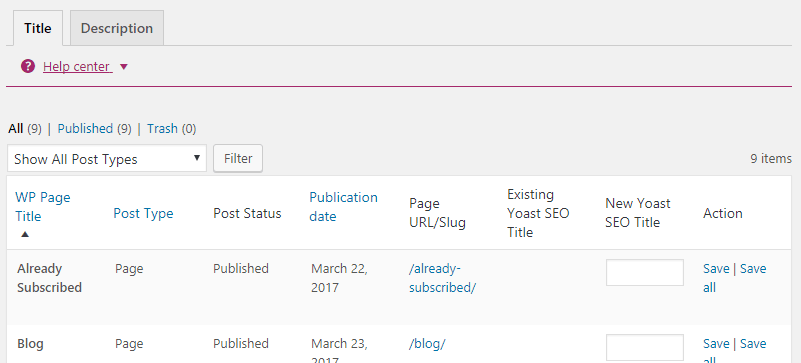
Yoast Extras (Go Premium)
Podczas gdy Yoast SEO jest dostępny za darmo, istnieje wersja premium dostępny, który oferuje jeszcze więcej funkcji i wsparcie premium.

Yoast SEO Premium kosztuje 89 $ rocznie, a jeśli zdecydujesz się na aktualizację do Yoast SEO premium, to jedna z wielu dodatkowych funkcji, które otrzymasz:
Menedżer przekierowań

Menedżer przekierowań to przydatne narzędzie, które pomaga tworzyć przekierowania na swojej stronie.
Istnieje wiele przypadków, w których konieczne będzie utworzenie przekierowania. Na przykład może być konieczne przekierowanie starej lub uszkodzonej strony na nową.
Wiele słów kluczowych

Darmowa wersja Yoast SEO pozwala wybrać tylko jedno słowo kluczowe Focus. Ale w wersji premium możesz wybrać wiele słów kluczowych Focus.
Pozwoli to zwiększyć szanse na kierowanie treści na wiele słów kluczowych.
Zapowiedzi społecznościowe

Yoast SEO wyświetla meta box tuż pod edytorem postów. W tym polu meta wyświetlana jest symulacja wyglądu strony w wynikach wyszukiwania.
Podobnie jak ta symulacja fragmentu wyników wyszukiwania, premia Yoast SEO pozwala zobaczyć symulację tego, jak mogą wyglądać Twoje posty po udostępnieniu na Facebooku i Twitter.
Optymalizacja treści i strony dla SEO z Yoast
Pole podglądu, które pojawia się tuż pod edytorem postów, pomaga poprawić czytelność treści i SEO na stronie.
Jest to jedna z najlepszych funkcji, jakie ma do zaoferowania Yoast SEO.
Zawiera proste instrukcje, które pomogą Ci lepiej zoptymalizować treść dla czytelników i wyszukiwarek.

Jak widać na powyższym zrzucie ekranu, istnieją dwie zakładki, zakładka Czytelność i zakładka Analiza słów kluczowych.
Omówię oba w poniższych podsekcjach.
Poprawa czytelności treści dzięki Yoast

Karta analizy czytelności w Yoast SEO Meta Box pomoże Ci poprawić czytelność treści.
Za każdym razem, gdy wprowadzisz zmiany w treści, Yoast ponownie przeanalizuje post i wyświetli sugestie dotyczące poprawy czytelności. Daje to również artykułowi ocenę czytelności. Wynik zostanie wyświetlony jako światło w zakładce Czytelność.
Jeśli światło świeci na zielono, to artykuł jest dobry, ale jeśli jest czerwony, musisz nad nim popracować.
Kiedy próbujesz poprawić czytelność swoich treści, nie staraj się być perfekcjonistą. Nawet jeśli twój wynik jest OK (pomarańczowy), wykonałeś świetną robotę.
Ważniejsze niż doskonały wynik w zakresie czytelności jest to, że faktycznie publikujesz swoje treści. A jeśli spróbujesz być perfekcjonistą przed opublikowaniem postu, możesz nigdy nie przejść do ostatniego etapu faktycznego opublikowania posta.
Analiza słów kluczowych za pomocą Yoast SEO (kluczowe słowa kluczowe)

Analizator słów kluczowych w Yoast SEO to jedna z jego najlepszych funkcji.
Pomaga zwiększyć szanse, że Twój artykuł będzie kierowany na właściwe słowa kluczowe.
Aby użyć narzędzia do analizy słów kluczowych, wystarczy wpisać słowo kluczowe w polu Słowo kluczowe fokusu na karcie Analiza słów kluczowych:

Gdy to zrobisz, Yoast zacznie wyświetlać proste sugestie, które pomogą Ci poprawić SEO OnPage:

Teraz, podobnie jak wynik czytelności, nie staraj się być perfekcjonistą. Tylko upewnij się, że Twój post jest OK (pomarańczowy) pod względem SEO na stronie.
Zamotać
Mam nadzieję, że ten artykuł pomógł Ci zainstalować i skonfigurować Yoast SEO WordPress wtyczka na twojej stronie. To jest dokładnie proces, którego używam, kiedy konfiguruję tę wtyczkę w moich witrynach.
Jeśli ten artykuł Ci pomógł, zostaw komentarz i daj mi znać, co myślisz.